如何清理电脑内存
- 2020-08-21 10:00:02 分类:常见问题
下面是教你如何清理电脑内存:
方法一,日常清理
每天关闭之前可以执行的操作,首先双击“我的电脑”,然后右键单击C驱动器→“属性”→“磁盘清理”→单击“确定”并按照提示进行操作。在清理“我的电脑”的过程中可以查看该文件,并且未经授权的“临时文件”也已清理。其他磁盘的操作类似。
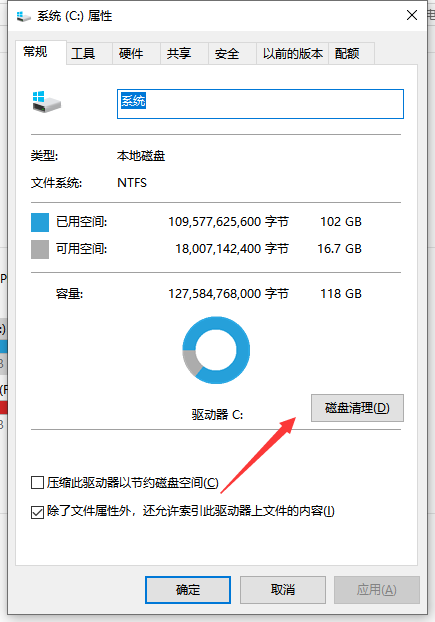
方法二,清理磁盘中的垃圾
每周只使用一次此方法。单击开始,然后单击“所有程序”→“附件”→“系统工具”→“磁盘清理程序”,然后选择要清理的C驱动器。您可以在清洁过程中看到磁盘上的情况。清洁后,它将弹出“清洁完成”,然后单击“关闭”。清理磁盘上的垃圾更加耗时,并且不需要每天清理,这样可以释放50M-800M的空间。
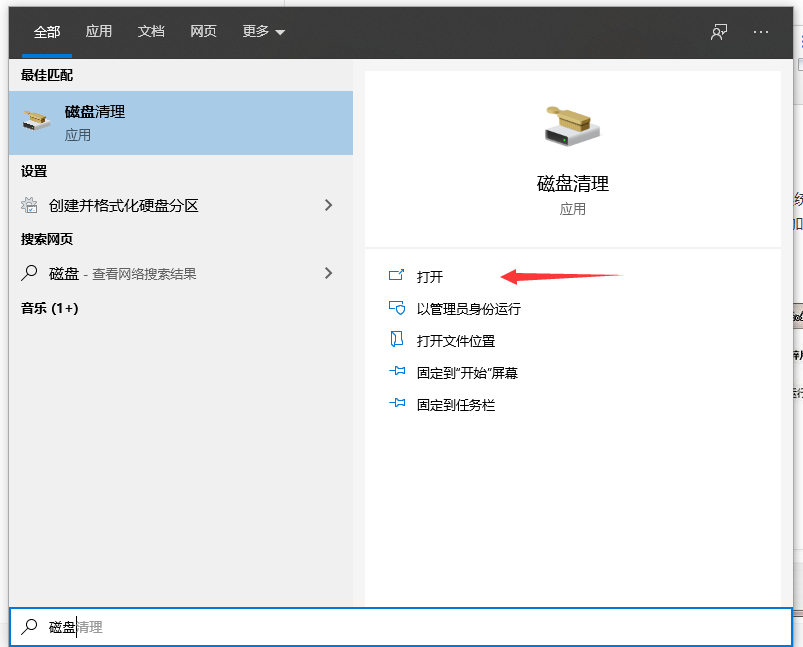
清理垃圾
方法三,关闭睡眠功能
首先在开始菜单栏输入powercfg -h off命令,然后关闭睡眠功能。此功能可以为C驱动器释放大约1-3G的空间。
方法四,删除自动备份文件
首先运行cmd程序,然后选择“以管理员身份运行”,然后输入rd / S / Q c:WINDOWS.OLD。系统将提示您确认是否删除目标文件夹,输入y并按Enter。清理数据将花费一些时间,并且最终可能释放超过3G的空间。

方法5,清理任务管理器
右键单击以打开任务管理器,win系统可以使用Ctrl + Alt + Delete的快捷键。然后单击上面的性能以查看当前计算机的内存使用情况。系统将根据使用的计算机内存大小进行排序,您可以清楚地看到计算机的运行方式。如果此时您的计算机非常阻塞,则可以关闭一些占用大量内存的计算机应用程序。

方法六,计算机磁盘空间扩展
当计算机中的数据继续累积时,如果计算机本身的内存很小,则计算机的存储将更加困难。您可以选择用较大的内存替换硬盘,以解决计算机死机的问题。

方法七,一键重装系统
单击下方的下载按钮,通过系统之家一键重装给电脑重装系统,完美清理系统垃圾。
上述是如何清理电脑内存的教程。